コンピュータでオフラインおよびオンラインでASFファイルに参加するための最良の方法
ASFファイルまたはAdvancedSystemFormatは、WindowsMediaビデオベースのコンテンツ用のファイルコンテナ形式です。 これらは主に、同期されたメディアストリームを保存し、ネットワーク上で共有するために作成されます。 ASFファイルには、マルチチャネルオーディオに使用される複数のオーディオストリームも含まれています。 さらに、さまざまなメディアサーバー、HTTPサーバー、およびローカルストレージデバイスからの効率的な再生をサポートします。 また、ASFファイルはインターネット上で広く使用されているため、多くの人がASFファイルをマージしてビデオコンパイルを行う方法を探しています。 したがって、この記事では、次の方法を学ぶのに役立ちます ASFファイルに参加する 早く。

パート1。2WindowsまたはMacでASFファイルを結合する方法
適切なビデオマージツールがあれば、WindowsまたはMacデバイスでASFファイルをマージするのは難しくありません。 ただし、使用するツールに問題がある場合は、私たちがお手伝いします。 幸い、WindowsまたはMacでASFファイルを簡単にマージするために使用できる最も強力なオフラインツールがあります。 方法については、以下をお読みください。
1。 Tipardビデオコンバータ究極
Tipardビデオコンバータ究極 は、WindowsおよびMacにダウンロードできる最もよく知られているビデオマージツールの4つです。 このオフラインは、使用できるすべてのビデオ編集ツールで知られています。 また、ツールボックスのビデオマージ、ビデオコンバーター、ビデオトリマーなどがあります。 多くのビデオ編集者は、このツールが単純なユーザーインターフェイスを備えているため、このツールを好みます。 さらに、ASF、MP4、MKV、AVI、WMV、VOB、M500Vなどの多くのファイル形式をサポートしています。 そして、あなたがXNUMXつ以上のビデオをマージすることができるビデオマージを探しているなら、このツールはあなたが探しているものです。 また、高品質のビデオをエクスポートします。 このツールの使用に興味がある場合は、以下の手順をお読みください。
Tipard Video Converter Ultimateを使用して複数のASFビデオファイルを結合する方法:
ステップ 1まず、をクリックしてソフトウェアアプリケーションをダウンロードします ダウンロード WindowsまたはMacの場合は下のボタン。 インストールプロセスに従って、コンピューターで実行します。
ステップ 2次に、メインインターフェイスで、 ツールボックス パネルをクリックし、 ビデオ合併 特徴。
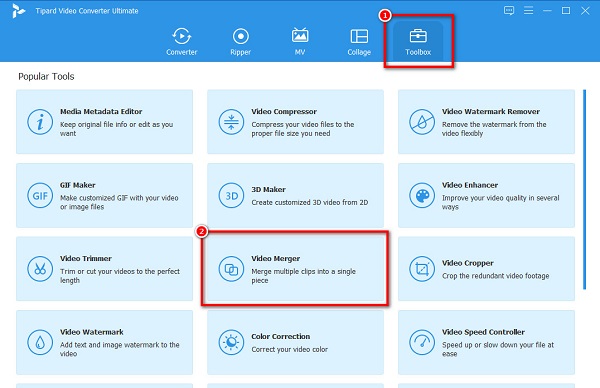
ステップ 3次に、 + ボタンに署名して、最初のASFビデオをアップロードします。 あなたもすることができます ドラッグ&ドロップ あなたのビデオを +サインボックス.
ステップ 4最初のASFファイルがアップロードされると、ビデオのプレビューが表示されます。 他のビデオをマージするには、をクリックします + 最初の動画の横にあるボタンに署名します。
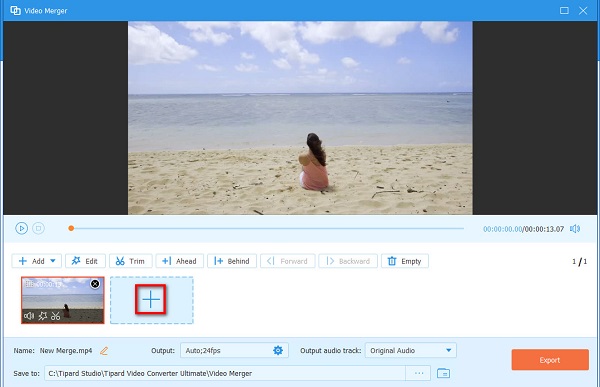
ステップ 5動画がマージされると、で編集または再配置できます タイムライン。 完了したら、をクリックします 輸出 ボタンをクリックして、ビデオをデバイスに保存します。
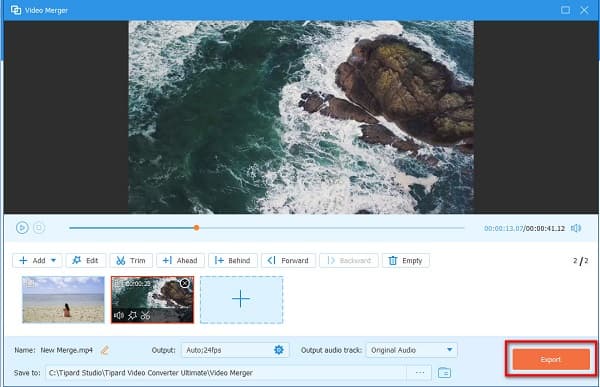
数秒で、ビデオがデバイスに保存されます。 そして出来上がり! これらの簡単な手順で、複数のASFビデオをXNUMXつにマージできます。
Gihosoft無料ビデオエディタ
試す価値のあるもうXNUMXつのオフラインビデオ合併は Gihosoft無料ビデオエディタ。 Gihosoft Free Video Editorは、WindowsおよびMacで使用できるビデオ編集ソフトウェアです。 また、ASFファイルを4つにマージできる機能もあります。 さらに、使いやすいソフトウェアインターフェイスを備えているため、ユーザーフレンドリーなツールです。 ASF、MPXNUMX、AVI、MKVなどの最も一般的なファイル形式をサポートしています。ただし、ビデオを強化するために使用できる編集機能は限られています。 それにもかかわらず、多くの人々はまだこのツールを使用してビデオをマージしています。
Gihosoft Free Video Editorを使用して複数のASFビデオを追加する方法:
ステップ 1ダウンロード Gihosoft無料ビデオエディタ デバイスで、アプリを開きます。
ステップ 2 ファイルの追加 メインユーザーインターフェースのボタンをクリックして、最初のビデオをアップロードします。
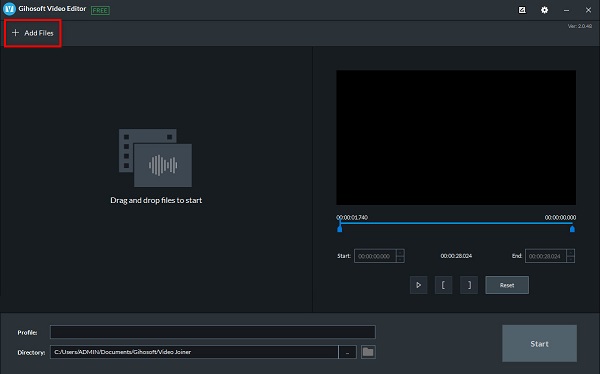
ステップ 3次に、 ファイルの追加 もう一度ボタンを押して、マージしたい他のビデオをアップロードします。
ステップ 4アプリが自動的に動画をマージすることがわかります。 プレビューで出力を確認して、出力を完成させることもできます。
ステップ 5ビデオに満足したら、をクリックします 加入 インターフェイスの右下にあるボタン。 方法については、ここをクリックしてください WebMファイルに参加する.
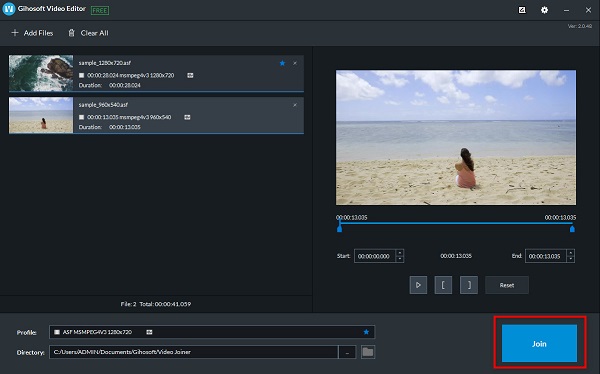
パート2。複数のASFビデオをオンラインで一緒に追加する方法
デバイスにソフトウェアをダウンロードしたくない場合は、オンラインビデオマージを使用するのが最善の解決策です。 幸い、ASFビデオを簡単にマージするために使用できる最もよく使用されるオンラインツールのいくつかを知っています。 面倒なことはありませんが、ここにXNUMXつの優れたオンラインASFビデオジョイナーがあります。
オンラインConverter.com
オンラインConverter.com はオンラインビデオコンバータです。 しかし、多くのユーザーは、ビデオマージ機能もあることを知りません。 ビデオクリップをASF、AVI、MP4、3GP、MKV、WMV、およびFLVファイル形式とマージできます。 さらに、このツールには、Google、Firefox、SafariなどのすべてのWebブラウザでアクセスできます。 このツールの欠点は、操作が難しいインターフェースを備えていることです。
Online Converter.comでASFファイルをマージする方法:
ステップ 1ブラウザを開き、OnlineConverter.com-videomergerを検索します。 次に、メインインターフェイスで、最初のインターフェイスをクリックします ファイルを選択
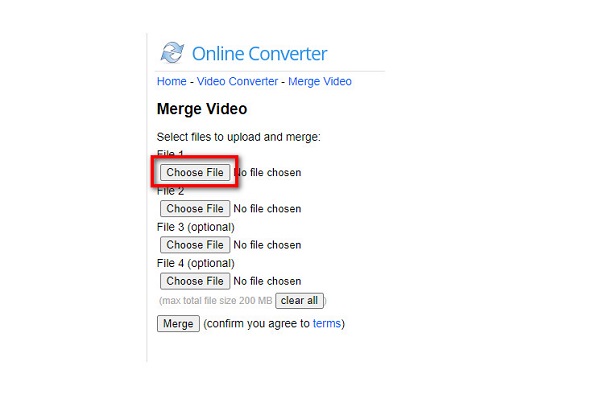
ステップ 2別のビデオをマージするには、XNUMX番目をクリックします ファイルを選択
ステップ 3最後に、をクリックします マージ マージするすべてのビデオをアップロードしたら、ボタンをクリックします。
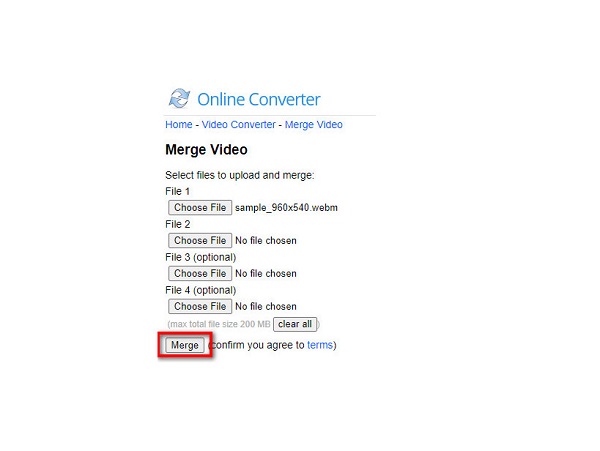
123アプリ-ビデオ合併
123アプリ - ビデオ合併 また、ほぼすべての Web ブラウザーでアクセスできる、最も使用されているオンライン ビデオ マージャーの 4 つでもあります。 直感的なユーザー インターフェイスを備えているため、初心者に優しいツールです。 さらに、ASF、AVI、MPXNUMX、MKV、MOV などの多くのファイル形式をサポートしています。 また、このオンライン ツールは安全で無料で使用できるため、ファイルのセキュリティについて心配する必要もありません。 ただし、これはインターネットに依存するツールであるため、読み込みプロセスが遅くなることがあります。
123アプリを使用してビデオをマージする方法-ビデオマージ:
ステップ 1ブラウザで検索 123アプリ-ビデオ合併。 クリック ファイルを選択 メインインターフェイスのボタンをクリックして、ASFビデオをアップロードします。
ステップ 2次に、 Add インターフェースの下にあるボタンをクリックして、マージする別のビデオを追加します。
ステップ 3最後に、 Save マージされた出力を保存するためのボタン。
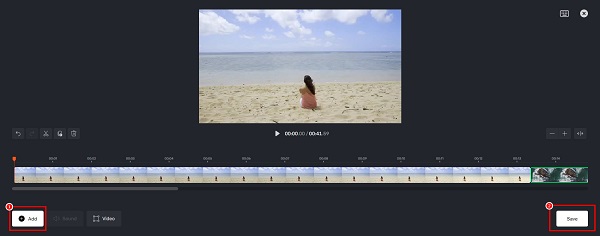
パート3。ASFファイルの結合に関するFAQ
VLCメディアプレーヤーを使用してASFファイルをマージできますか?
はい。 Windowsデバイスの標準メディアプレーヤーであるVLCメディアプレーヤーには、ビデオマージ機能があります。 このフリーウェアツールを使用して、ASFファイルを簡単にマージできます。
どのプログラムがASFファイルを開きますか?
ASFファイルは、Microsoft Movies&TVまたはWindowsのWindowsMediaPlayerで開くことができます。 MacOSおよびLinuxのVLCメディアプレーヤーでASFファイルを開くことができます。
ASFファイルをMPFファイル形式に変換できますか?
幸いなことに、ビデオコンバーターを使用してASFファイルをMP4ファイル形式に変換できます。 簡単に使用できます Tipardビデオコンバータ究極 ASFファイルをMP4に変換します。
まとめ
あなたがしたい場合 ASFファイルに参加する、多くのツールがそれを支援します。 上記で提供されているのは、ASFファイルを結合するために使用できる最も一般的なビデオマージです。 オンラインツールは確かに多くのユーザーに便利さを提供します。 しかし、長期的には、オフラインのビデオマージを使用するのが最善です。 上記のアプリにはさまざまな機能がありますが、 Tipardビデオコンバータ究極。 それらの中で最高です。 今すぐダウンロードして、提供される優れた機能を体験してください。







